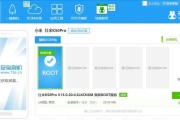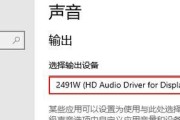随着现代人对电脑使用的需求不断增长,经常会有用户遇到在电脑多开程序时主机发出异响的问题。这不仅影响用户体验,还可能暗示着潜在的硬件故障。本文将针对这一问题,提供一系列解决方法,帮助用户有效识别问题原因,并给出相应的解决方案。
主机发出响声的原因
在深入探讨如何解决之前,我们首先需要了解主机响声的常见原因。主机内发出响声通常和以下几个因素有关:
1.风扇灰尘积累过多,导致风扇不平衡。
2.硬盘老化或有坏道,造成读写时发出的声音。
3.主板上某些零件松动,如内存条或显卡。
4.电源问题,电源风扇长期高速旋转导致声响。
5.CPU散热器或散热片与CPU接触不良,导致过热而产生声响。

如何解决电脑多开时主机响声的问题
步骤一:清理灰尘
确保电脑内部清洁是解决噪音问题的第一步。
1.关闭电脑电源,拔掉电源线,并从插座上拔下。
2.打开机箱,使用压缩空气或软毛刷清理风扇、散热器和机箱内部的灰尘。
3.特别注意风扇叶片和散热器的清洁,确保它们能够正常工作。
步骤二:检查硬盘状态
硬盘发出异响,可能是出现了坏道或硬件故障。
1.使用硬盘检测工具,如CrystalDiskInfo检查硬盘健康状况。
2.如果发现有严重的错误或警告,建议备份数据并更换硬盘。
步骤三:检查硬件连接
硬件组件松动也会导致异响,如内存条、显卡等。
1.打开机箱,检查所有插槽是否稳固,特别是内存条和显卡。
2.确保所有部件都正确安装,必要时可以重新安装以确保接触良好。
步骤四:更换或升级散热解决方案
如果散热问题导致风扇高速运转,可能需要更换散热器或风扇。
1.购买高质量的散热器或风扇。
2.确保散热器与CPU之间有良好的热导膏接触。
3.如果风扇损坏,需要及时更换。
步骤五:检查电源
电源问题也会导致电脑发出异响。
1.确认电源线和电源插头没有问题。
2.如果电源风扇声音异常大,可能需要更换电源。

扩展内容
电脑多开程序的最佳实践
为了减少电脑多开程序时的硬件负担,可以考虑以下几点:
1.关闭不必要的后台程序和服务。
2.定期进行磁盘清理和系统优化。
3.使用具有多任务处理能力的高性能硬件。
4.考虑使用固态硬盘(SSD)来加速程序启动和运行速度。
常见问题与解答
问题1:如何判断我的硬盘是否需要更换?
如果硬盘频繁出现读写错误,或者运行时发出持续的咔咔声,这些都是硬盘即将失效的信号。建议使用硬盘检测软件定期检查硬盘健康状况,并备份重要数据。
问题2:如何选择合适的散热器或风扇?
选择散热器或风扇时,应该考虑CPU的热输出功率(TDP)和散热器的散热效能。确保选购的产品与你的机箱兼容。

结语
综上所述,电脑多开时主机响声的问题可能由多种原因引起,包括灰尘积累、硬盘故障、硬件松动等。通过以上的步骤,可以有效地诊断并解决这些问题。记住,定期维护和升级硬件是确保电脑性能和减少故障的关键。希望本文能帮助你解决电脑多开时遇到的响声问题,让你的电脑运行更加平稳高效。
标签: #怎么办